Effizienter arbeiten mit PDFelement Benutzerhandbuch
PDFelement 11 Benutzerhandbuch
-
PDF auf Mac vergleichen
-
Mit PDFelement auf Mac Beginnen
-
PDF auf Mac Öffnen
-
PDF auf Mac Lesen
-
PDF auf Mac Erstellen
-
PDF auf Mac Kommentieren
-
PDF auf Mac Bearbeiten
- Bates-Nummern zu PDF auf Mac hinzufügen
- Kopf- und Fußzeilen zu PDF auf Mac hinzufügen
- Wasserzeichen zu PDF auf Mac hinzufügen
- Die Hintergrundfarbe in PDF auf Mac ändern
- Bilder in PDF auf Mac bearbeiten
- Link in einer PDF-Datei auf dem Mac bearbeiten
- Text in PDF auf Mac bearbeiten
- Tastenkombinationen für Mac
-
PDF auf Mac Zusammenführen
-
PDF auf Mac Organisieren
- Wie man Seiten zu einer PDF-Datei auf dem Mac hinzufügt
- Wie man PDF auf dem Mac komprimiert
- Wie man PDFs auf Mac zuschneidet
- Wie man Seiten aus PDF auf Mac löscht
- Wie man Seiten aus PDF auf Mac extrahiert
- Wie man eine PDF-Datei auf Mac dreht
- Wie man PDF-Seiten auf Mac teilt
- Seitenzahl zu PDF auf Mac hinzufügen
- PDF-Seitengröße ändern auf Mac
-
PDF OCR auf Mac
-
PDF auf Mac Konvertieren
-
Formular auf Mac Ausfüllen
- Daten aus PDF auf Mac extrahieren
- Wie man PDFs auf Mac ausfüllt
- Wie man eine PDF-Datei auf Mac manuell ausfüllbar macht
- Tab Nummer auf Mac anzeigen
- Interaktive Formulare automatisch erstellen
- PDF-Formulardaten auf Mac importieren/exportieren
- PDF-Formularausrichtung auf Mac
- PDF-Formulareigenschaften auf Mac
-
PDF auf Mac Schützen & Signieren
-
PDF auf Mac Drucken
-
PDF auf Mac Weitergeben
-
PDF KI Tools auf Mac
PDFelement Lernvideos
PDFelement 10 Benutzerhandbuch
PDFelement 9 Benutzerhandbuch
PDFelement 8 Benutzerhandbuch
Wie man Text in PDF auf Mac bearbeitet
Mit PDFelement für Mac können Sie Texte bearbeiten, hinzufügen und entfernen sowie Texteigenschaften ändern.
1. Text bearbeiten
- Klicken Sie auf die "Text" Schaltfläche in der sekundären Symbolleiste und wählen Sie dann den Text aus, den Sie bearbeiten möchten. Geben Sie neuen Text ein, um den ausgewählten Text zu ersetzen oder drücken Sie auf Löschen, um ihn zu entfernen.
- Ändern Sie die Schriftart, die Größe, das Layout, die Farbe oder andere Formatierungsoptionen auf der rechten Seite des Fensters.

Text bearbeiten
Hinweis:
Wenn Sie die PDF-Datei nicht bearbeiten können, führen Sie bitte den OCR-Prozess durch, um den Text bearbeitbar zu machen. Wenn dies der Fall ist, sehen Sie einen blau hervorgehobenen Hinweis, der Sie darüber informiert, dass dieser Vorgang für die Datei ausgeführt werden muss. Im Kapitel "OCR PDF auf Mac" finden Sie weitere Anweisungen zur Durchführung der OCR, bevor Sie eine gescannte PDF-Datei bearbeiten.2. Text hinzufügen
- Mit der Textfunktion können Sie neuen Text in eine PDF-Datei einfügen.
- Wählen Sie das "Text" Tool und klicken Sie auf die Stelle, an der Sie den neuen Text platzieren möchten. Es erscheint ein Eingabefeld zum Hinzufügen von Text.
- Sie können den Namen der Schriftart, die Größe, die Farbe, die Ausrichtung und andere Texteigenschaften in der rechten Leiste ändern.
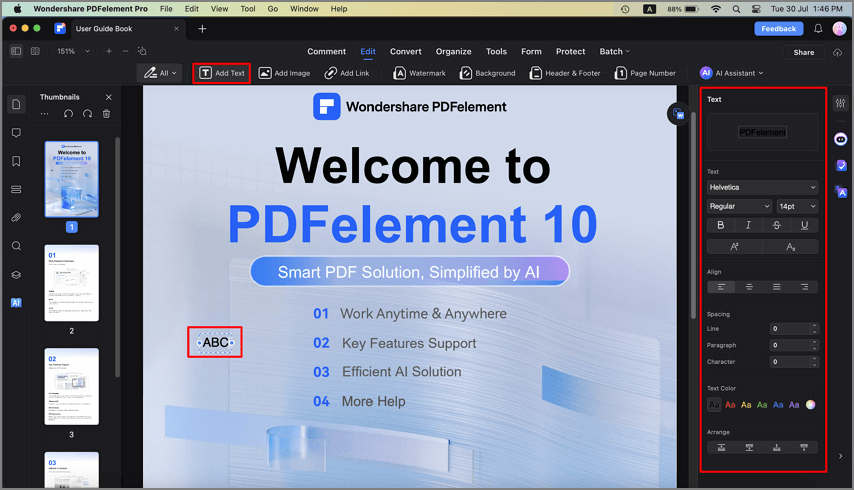
Text hinzufügen
Verwandte Posts
Ausgewählte Artikel
Erfahren Sie mehr über beliebte Artikel von Wondershare.
F.A.Q
Erfahren Sie mehr über häufig gestellte Fragen.
